PS如何拷贝、粘贴、清除图层样式?
来源:网络收集 点击: 时间:2024-02-28【导读】:
在对多个图层进行同样图层样式设置时,可以采用拷贝图层样式进行快速设置,能节省大量的设置时间,下面就详细介绍一下PS如何拷贝、粘贴、清除图层样式。品牌型号:清华同方G3260系统版本:win764位系统软件版本:photoshopcs6方法/步骤1/6分步阅读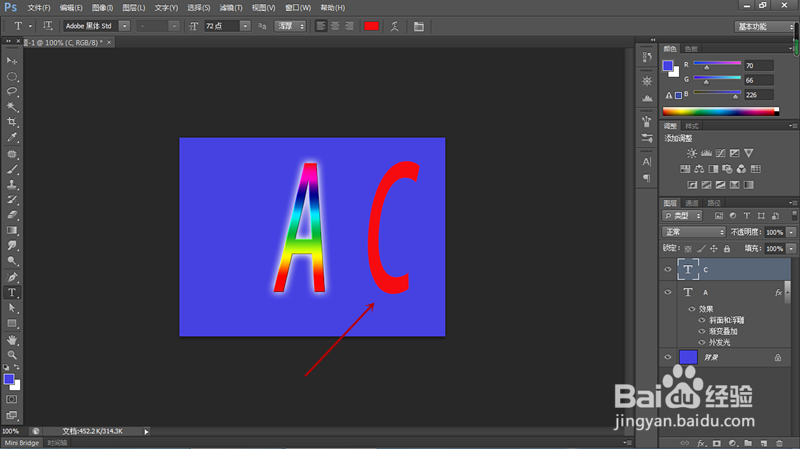 2/6
2/6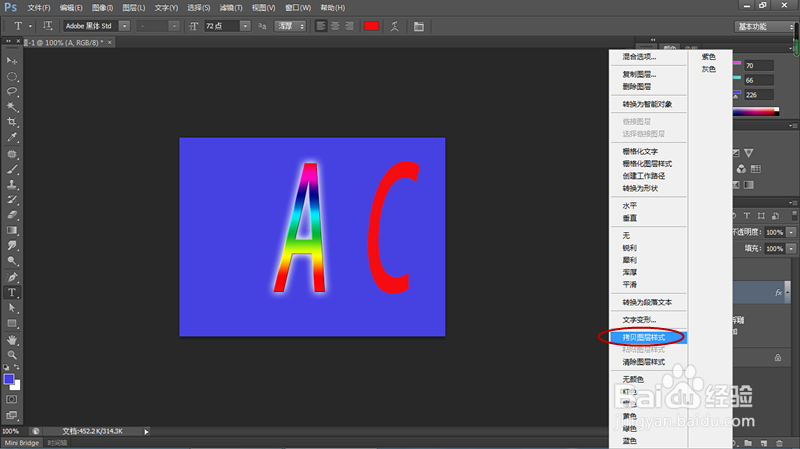 3/6
3/6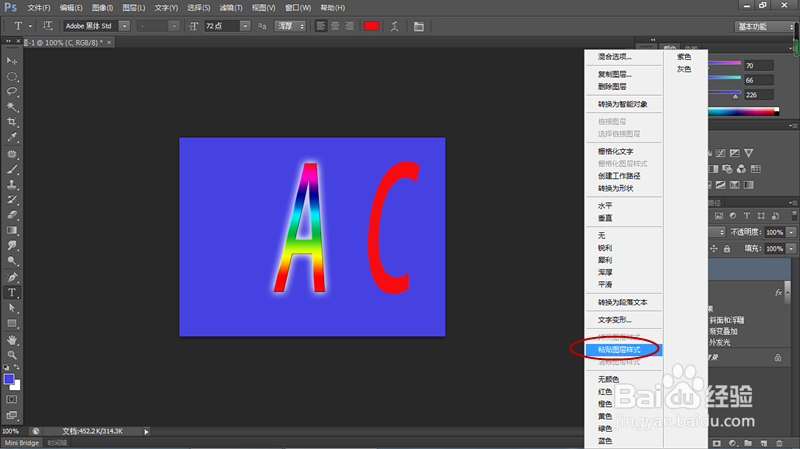 4/6
4/6 5/6
5/6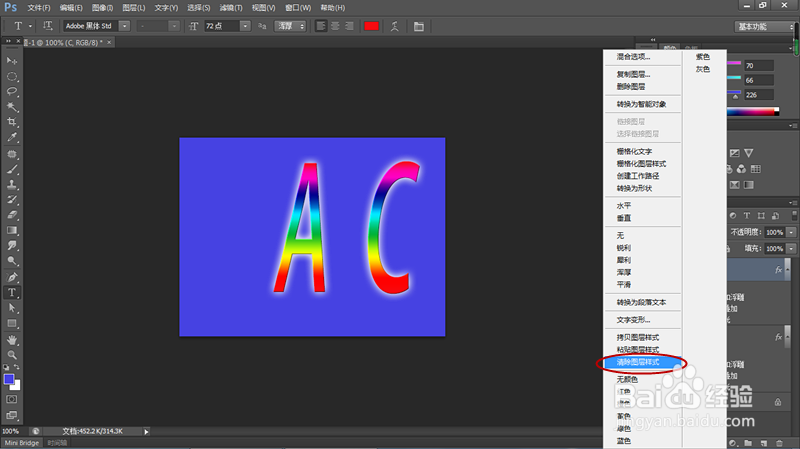 6/6
6/6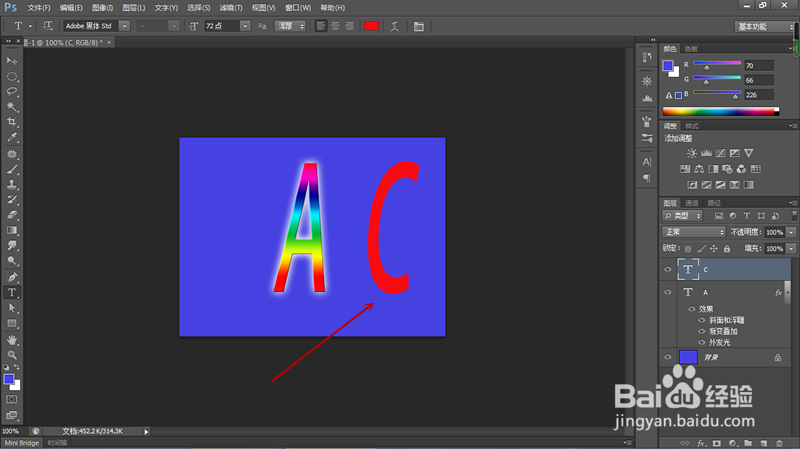 注意事项
注意事项
如下图,字母A已经被添加了图层样式,输入字母“C”,现在要给字母C添加同样的图层样式。
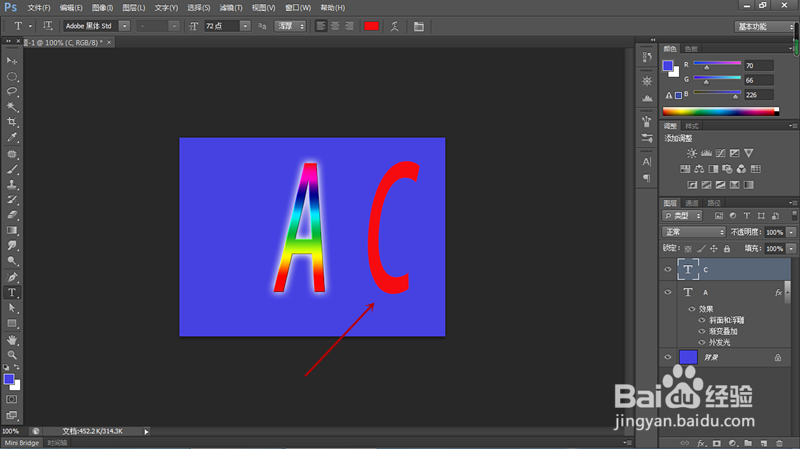 2/6
2/6选中字母A图层,右键点击弹出菜单后选择“拷贝图层样式”命令。
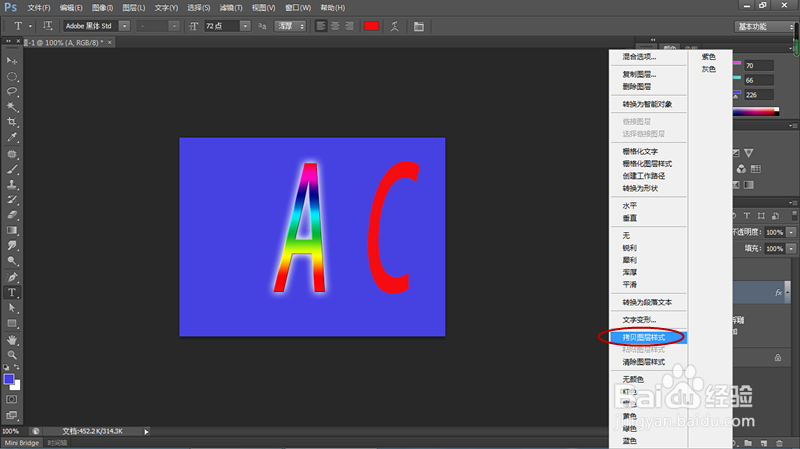 3/6
3/6切换到字母C图层,右键点击弹出菜单后选择“粘贴图层样式”命令。
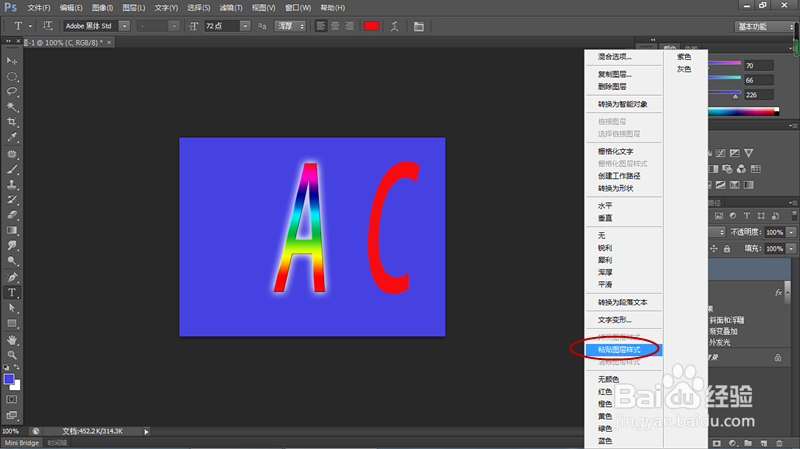 4/6
4/6通过图层面板可以看到字母C被设置了与字母A同样的图层样式。
 5/6
5/6右键点击字母C图层,弹出菜单后选择“清除图层样式”命令。
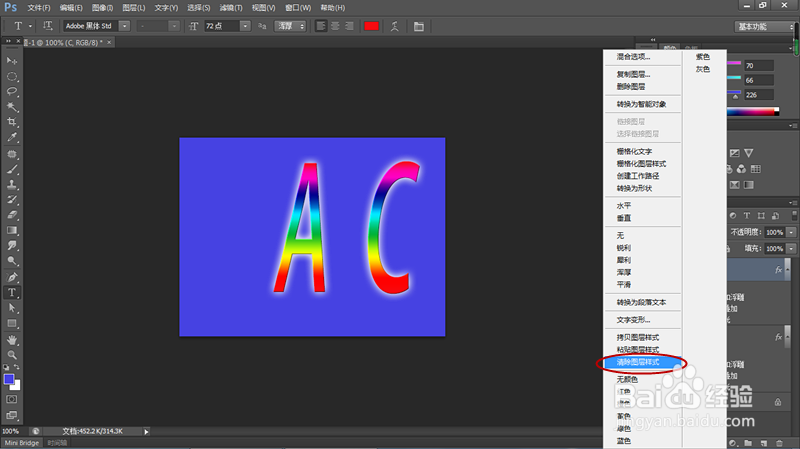 6/6
6/6如下图,字母C图层样式被清除掉,恢复原来输入时的样子。
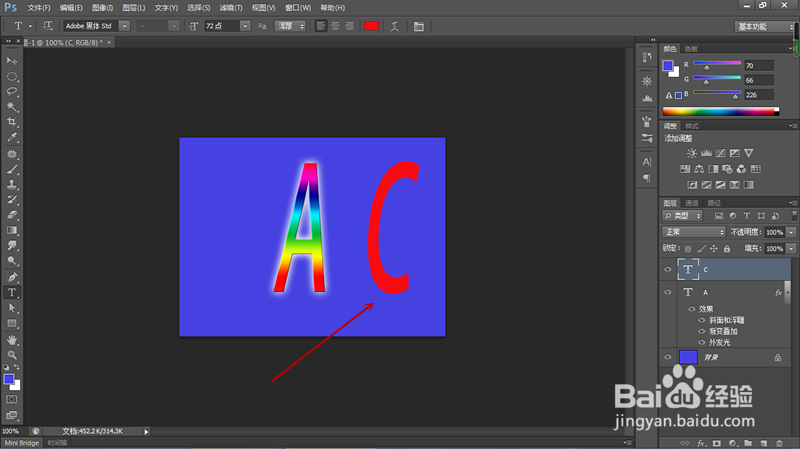 注意事项
注意事项对效果进行逐个删除也能清除图层样式。
PS版权声明:
1、本文系转载,版权归原作者所有,旨在传递信息,不代表看本站的观点和立场。
2、本站仅提供信息发布平台,不承担相关法律责任。
3、若侵犯您的版权或隐私,请联系本站管理员删除。
4、文章链接:http://www.1haoku.cn/art_167455.html
上一篇:艾尔登法环红狮子骑士骨灰在哪刷
下一篇:花胶泡发的正确方法
 订阅
订阅